修復 Instagram Threads Android 或 iOS 應用程式上的內容不可用錯誤
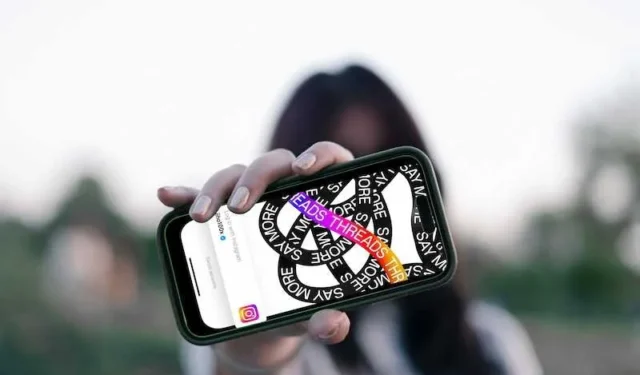
Instagram Threads 已迅速成為分享文字貼文和與親密朋友聯繫的首選平台。雖然它提供了簡化的用戶體驗,但它並非沒有怪癖。最近困擾用戶的一個問題是「內容不可用」錯誤訊息,這是一個可能擾亂您的社交網路流程的障礙。
線程上出現“內容不可用”錯誤訊息的原因是什麼?
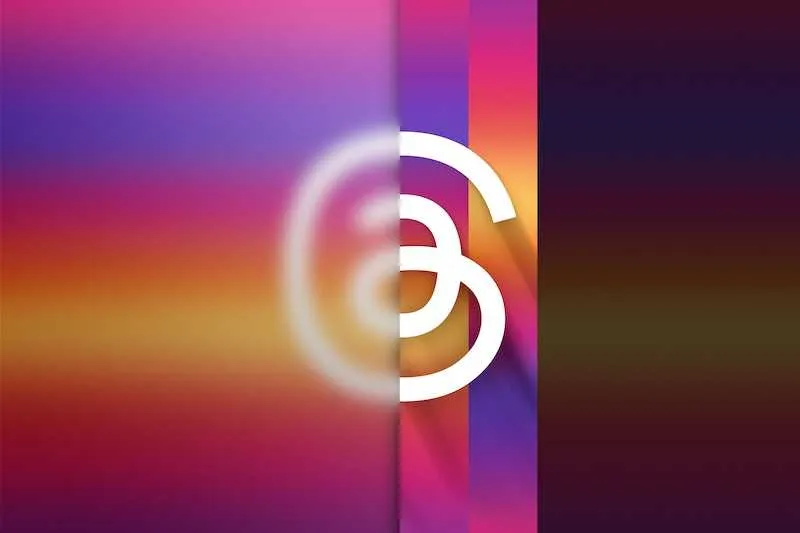
Instagram Threads 應用程式上的「內容不可用」 錯誤可能會讓人感到沮喪。這個問題通常是由幾個關鍵因素引起的。不穩定的網路連線可能就是其中之一。執行緒需要牢固的連接才能正常運行,因此如果您所在的網路不穩定,則更有可能看到此錯誤。
另一個常見原因是運行過時版本的 Threads 應用程式。開發人員不斷調整和改進應用程序,如果您沒有及時更新,您就會錯過這些修復。伺服器問題也可能起作用,特別是在高流量時間或維護期間。在這種情況下,你只能等待Instagram或 Meta的人員來解決問題。
如何排查並修復 Instagram Threads Android 或 iOS 應用程式上的內容不可用錯誤
檢查網路連線
讓我們面對現實;穩定的網路連線是任何線上活動的支柱,Instagram Threads 也不例外。如果您的網路出現問題,Threads 也會跟進。這就像嘗試在輪胎漏氣的情況下駕駛一樣;你不會走太遠。
所以,你可以做什麼?快速解決辦法可能是在 Wi-Fi 和行動數據之間切換。有時一個簡單的開關就能創造奇蹟。如果您使用的是 Wi-Fi,請嘗試斷開連接,然後重新連接。這相當於“您是否嘗試過將其關閉然後再次打開?”
另一個妙招可能是飛航模式。啟用它幾秒鐘然後停用它可以刷新手機的網路設定。這是一個漂亮的小重置,不需要時間,但可以解決小連接問題。
更新線程應用程式
保持 Threads 應用程式更新就像定期對其進行健康檢查一樣。過時的應用程式可能會成為故障和錯誤的溫床。因此,保持應用程式處於最佳狀態對於獲得最佳效能至關重要。
想知道如何檢查更新嗎?這是一個簡單的過程,具體方法如下:
對於安卓用戶:
- 在您的裝置上開啟 Google Play 商店。
- 點選左上角的選單圖示(三條水平線)。
- 選擇“我的應用程式和遊戲”。
- 在清單中找到 Instagram 話題,然後點擊「更新」(如果有)。
對於 iOS 用戶:
- 開啟 iPhone 或 iPad 上的 App Store。
- 點擊右上角的個人資料圖示。
- 向下捲動查看待處理的更新。
- 找到 Instagram 主題並點擊「更新」(如果已列出)。
你有它。點擊幾下就可以開始了。保持應用程式更新可確保您獲得盡可能最佳的體驗,並消除討厭的錯誤。
清除快取和數據
累積的快取可能會減慢您的 Threads 應用程式的速度,甚至會導致「內容不可用」等錯誤。清除此快取可以是提高應用程式效能的快速有效的方法。
以下是清除 Instagram 線程的快取和資料的方法:
對於安卓用戶:
- 開啟裝置的「設定」應用程式。
- 點擊“應用程式和通知”。
- 找到並點擊 Instagram 話題。
- 點擊“儲存和快取”。
- 最後,點選「清除快取」和「清除儲存」。
對於 iOS 用戶:
- 不幸的是,iOS 不允許您直接清除應用程式的快取。
- 您需要卸載並重新安裝 Threads 應用程式才能達到相同的效果。
清除快取是解決執行緒可能遇到的許多問題的簡單而有效的方法。它可以幫助應用程式運行更流暢,並可以快速修復各種故障。
重新安裝線程應用程式
有時,解決應用程式持續存在問題的最佳方法是重新安裝它。當您嘗試其他故障排除步驟但無濟於事時,此操作尤其有用。可以這麼說,重新安裝可以消除所有遺留問題,從而消除清除快取或更新應用程式無法解決的問題。
以下是卸載然後重新安裝 Instagram Threads 的方法:
對於安卓用戶:
- 開啟裝置的「設定」應用程式。
- 轉到“應用程式和通知”。
- 找到 Instagram 主題並點擊它。
- 點選“卸載”。
- 返回 Google Play 商店重新安裝該應用程式。
對於 iOS 用戶:
- 長按主畫面上的 Threads 應用程式圖示。
- 點擊“刪除應用程式”,然後點擊“刪除應用程式”。
- 開啟 App Store 下載並重新安裝 Threads。
重新安裝應用程式有點像手機的硬重置;這是一個更嚴厲的措施,但也非常有效。當其他侵入性較小的方法不起作用時,您可以採取這一步驟。因此,如果您發現自己因線程問題而束手無策,那麼重新安裝可能是一個不錯的選擇。
重新啟動路由器電源
不管你相信與否,你的路由器可能是 Threads 等應用程式連接問題背後的無聲罪魁禍首。簡單的路由器電源循環通常可以透過刷新網路設定來解決這些問題。這是一個簡單的過程,但在處理頑固的應用程式故障時可以成為救星。
以下是如何安全地重新啟動路由器:
拔掉路由器插頭:
- 找到連接到路由器背面的電源線。
- 將其從電源插座安全地拔掉。
等待:
- 給它30秒的時間。這允許路由器完全關閉並清除其記憶體。
將其重新插入:
- 將電源線重新連接到路由器。
- 等待所有指示燈重新亮起,表示已準備就緒。
登出並重新登入
有時最簡單的解決方案是最有效的。登出並重新登入 Threads 應用程式可以對小故障產生奇效。這類似於對應用程式進行一次小型重啟,刷新您的會話,並可能解決“內容不可用”等問題。
以下是登出並重新登入 Threads 的方法:
- 找到設定:
- 打開 Threads 應用程式並轉到設定選單,通常由齒輪圖示表示。
- 找到登出選項:
- 向下捲動,直到找到「登出」選項並點擊它。
- 確認退出:
- 您可能會收到一條提示,詢問您是否確定要登出。確認它。
- 關閉應用程式:
- 登出後,完全關閉 Threads 應用程式。這通常意味著將其從最近使用的應用程式清單中刪除。
- 重新開啟並重新登入:
- 再次開啟 Threads 並使用您的憑證重新登入。
重新登入後,檢查問題是否仍然存在。登出並重新登入可以快速解決小問題,而無需執行更複雜的故障排除步驟。
檢查伺服器狀態
有時,問題不在於您的應用程式或裝置;而在於您的應用程式或裝置。它位於伺服器端。了解如何檢查伺服器狀態可以為您節省大量不必要的故障排除。
檢查伺服器狀態的一種可靠方法是透過 Down detector 等網站。該網站提供各種服務的即時更新,包括 Threads。如果您發現報告的問題激增,則可能是伺服器問題。
如果您發現這是伺服器問題,那麼耐心就是最好的工具。伺服器問題超出您的控制範圍,通常由服務提供者的技術團隊解決。密切關注服務狀態並稍後嘗試訪問線程。
結論
現在您已經全面了解如何解決 Instagram 線程上的「內容不可用」錯誤。從檢查互聯網連接到更新應用程序,甚至重新啟動路由器,這些步驟旨在讓您恢復順利的社交。請記住,技術並不完美,但只要掌握一點專業知識,您就可以非常接近完美。



發佈留言